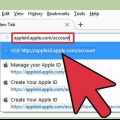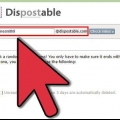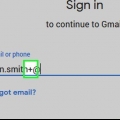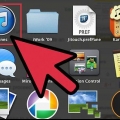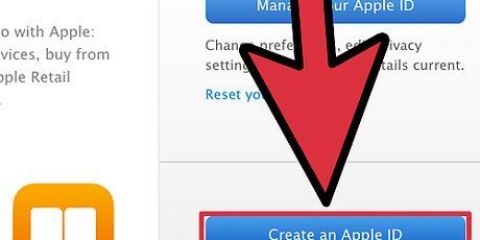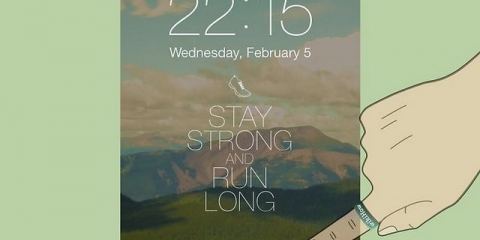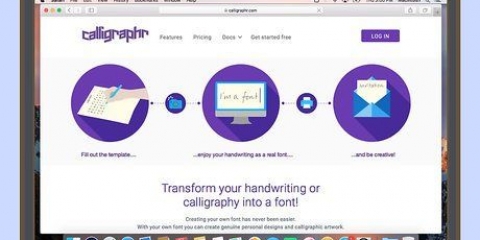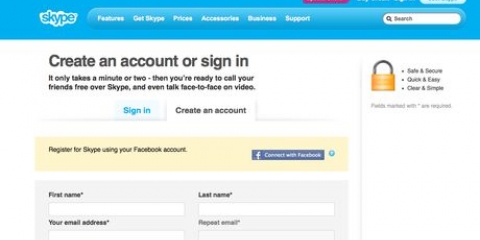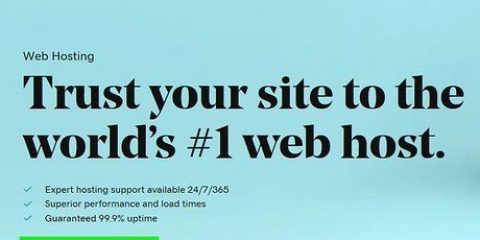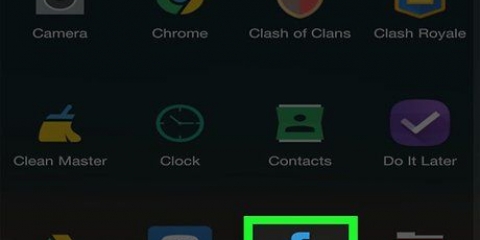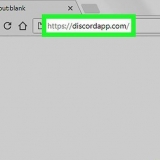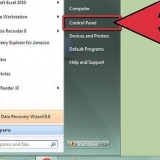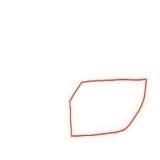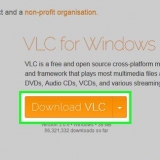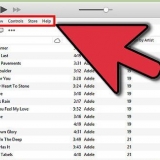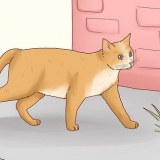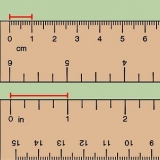Grundläggande: Detta billiga alternativ låter dig titta på Netflix på en enhet i taget. Välj det här alternativet om du inte vill dela ditt konto med någon annan. HD-video (High Definition) ingår inte. Standard: du får video i HD-kvalitet för upp till två skärmar samtidigt. Om du delar ditt lösenord med någon annan kan du titta på video i HD-kvalitet samtidigt. Premium: upp till fyra personer kan titta på olika streams samtidigt. Ultra HD är också ett steg över normal HD och perfekt för skärmar med 4K-upplösning.

Netflix accepterar iDEAL och de flesta kreditkort. Du kan också ett PayPal-konto använda för att betala för Netflix. PayPal låter dig göra onlinebetalningar via dina bank- och kreditkort. Om alla ovanstående alternativ inte fungerar kan du också använda ett Netflix-presentkort. Du kan köpa dessa presentkort på många ställen som säljer presentkort (som bokhandlar och stormarknader) och sedan fylla på med pengar. 


Du måste ange en betalningsmetod – som iDeal, PayPal, ett kreditkort eller ett förbetalt Netflix-kort. Du behöver inte betala något om du säger upp ditt medlemskap innan provperiodens slut. Du kommer att få ett e-postmeddelande några dagar innan provperiodens slut, vilket ger dig chansen att avbryta. 




Grundläggande: Detta billiga alternativ låter dig titta på Netflix på en enhet i taget. Välj Basic om du är den enda som kommer att använda det här kontot. HD-video (High Definition) ingår inte. Standard: du får video i HD-kvalitet för upp till två skärmar samtidigt. Om du delar ditt lösenord med någon annan kan du titta på video i HD-kvalitet samtidigt. Premium: upp till fyra personer kan titta på olika streams samtidigt. Ultra HD är också ett steg över normal HD och perfekt för skärmar med 4K-upplösning.


Netflix accepterar iDEAL och de flesta kreditkort. Du kan också ett PayPal-konto använda för att betala för Netflix. PayPal låter dig göra onlinebetalningar via dina bank- och kreditkort. Om alla ovanstående alternativ inte fungerar kan du också använda ett Netflix-presentkort. Du kan köpa dessa presentkort på många ställen som säljer presentkort (som bokhandlar och stormarknader) och sedan fylla på med pengar. 



Välj "Streaming Channels" (eller "Channel Store" om du har Roku 1) från menyn till vänster. Välj "Film och TV". Välj Netflix och välj sedan "Lägg till kanal".

När du öppnar Netflix kommer du att se en skärm med frågan "Är du medlem i Netflix?" Välj "Ja" för att få en åtkomstkod. Gå till din dator och gå till www.netflix.com/aktivera i en webbläsare. Ange åtkomstkoden på den här skärmen. Om du nu går tillbaka till din Roku kan du titta på obegränsat Netflix.
Skapa ett netflix-konto
Du kan skapa ett Netflix-konto på Netflix-webbplatsen, i mobilappen eller via din smarta TV:s Netflix-kanal. De flesta streamingenheter (som Roku) kommer att be dig att skapa ett konto via webbplatsen, men vissa enheter (som t.ex Apple TV) kan guida dig genom processen via TV. Lär dig hur du skapar ett Netflix-konto och börjar streama på vilken enhet som helst.
Steg
Metod 1 av 3: Registrering via webbplatsen

1. Gå tillwww.netflix.com i en webbläsare. Oavsett vilken enhet du använder kan du skapa ett Netflix-konto på Netflix.com. När du skapar ett konto för första gången får du till och med en gratis provprenumeration i en månad.
- Trots den kostnadsfria provperioden måste du redan ange betalningsinformation, såsom ett kreditkort, PayPal eller ett förbetalt Netflix-kort.
- Du behöver inte betala något om du säger upp ditt medlemskap innan provperiodens slut. Du kommer att få ett e-postmeddelande några dagar innan provperiodens slut, vilket ger dig chansen att avbryta.

2. Klicka på knappen "Titta gratis i en månad". Du kommer nu att guidas genom en serie skärmar för registreringsprocessen.

3. Klicka på "Visa planerna" för att se dina alternativ. Du kommer nu att se namnen på de tillgängliga medlemskapsplanerna, med en kort beskrivning och priset.

4. Välj en streamingplan och klicka sedan på "Nästa". Netflix har tre olika alternativ att välja mellan:

5. Skapa ett nytt konto. Ange din e-postadress och ett nytt lösenord och klicka på "Nästa".

6. Välj ett betalningsalternativ. Du kommer att se de tillgängliga alternativen på din skärm.

7. Ange dina betalningsuppgifter. Följ instruktionerna för att ange din betalningsinformation.

8. Starta ditt Netflix-medlemskap. Klicka på "Starta medlemskap" för att skapa ditt konto. Du kan nu titta på filmer och serier på alla enheter som stöds.
Metod 2 av 3: Registrera dig med Android- eller iOS-appen

1. Öppna Play Store (Android) eller App Store (iOS). För att använda Netflix måste du först installera Netflix-appen på din telefon eller surfplatta. När du skapar ett konto för första gången får du en gratis provprenumeration i en månad.

2. Hitta Netflix-appen. Skriv "Netflix" i sökfältet och tryck på förstoringsglaset.

3. Tryck på Netflix-appen i sökresultaten. Netflix-appen är utvecklad av Netflix, INC och är gratis.

4. Tryck på "Installera". Appen kommer nu att installeras på din enhet.

5. Öppna Netflix-appen. Appen öppnas nu med ett meddelande om att skapa ett konto.

6. Klicka på knappen "Titta gratis i en månad". Du kommer nu att se tre prenumerationsalternativ att välja mellan:

7. Tryck på en plan för att välja den och tryck sedan på Nästa. Du kommer nu att se en registreringsskärm.

8. Skapa ditt konto. Ange din e-postadress och ett nytt lösenord och tryck sedan på "Registrera".

9. Välj ett betalningsalternativ. Du kommer att se de tillgängliga alternativen på din skärm.

10. Ange dina betalningsuppgifter. Följ instruktionerna för att ange din betalningsinformation.

11. Starta ditt medlemskap. Klicka på "Starta medlemskap" för att skapa ditt konto. Du kan nu titta på filmer och serier på alla enheter som stöds.
Metod 3 av 3: Registrera dig via Roku

1. Gå till Roku .s hemskärm. Om du har en Roku-strömningsenhet ansluten till din TV kan du använda den för att streama filmer och serier från Netflix. Du kommer automatiskt till startskärmen när du startar upp Roku.

2. Välj "Netflix" på startskärmen. Om du inte ser Netflix kan du göra följande:

3. Registrera dig för ett Netflix-konto. Roku kommer att rekommendera att du skapar ett Netflix-konto via www.netflix.com i en webbläsare. Följ nu stegen i metod 1 (Registrera dig via hemsidan) innan du fortsätter här.

4. Logga in på Netflix på din Roku. Nu när du har skapat ett konto, välj "Logga in" och ange ditt nya användarnamn och lösenord. Om du är inloggad har du tillgång till alla filmer och serier på Netflix. Om du har en Roku 1, följ dessa steg:
Tips
- Med Netflix kan du använda upp till fyra enheter samtidigt för att se filmer och serier, beroende på ditt medlemskap. För att se detaljerna för ditt konto, besök sidan "Ditt konto" på https://filmer.netflix.se/Ditt konto.
- Om du fick en Netflix-prenumeration i present, gå till https://registrering.netflix.se/gåva och ange pinkoden. Webbplatsen guidar dig sedan genom registreringsprocessen för din kostnadsfria plan.
"Skapa ett netflix-konto"
Оцените, пожалуйста статью